WordPress의 게시물과 페이지의 차이점은 무엇입니까?
게시 됨: 2022-06-15게시물 또는 페이지? 페이지 또는 게시물? WordPress를 처음 사용하는 경우 이 두 가지 유형의 콘텐츠 중 하나를 선택하는 데 약간 주저할 수 있습니다.
워드프레스(WP)는 당신이 결정하기 쉽지 않은 약간의 불량배입니다.
게시물을 추가하든 페이지를 추가하든 항상 비슷한 인터페이스를 가진 WP 콘텐츠 편집기에서 끝납니다 . 혼란스러울 수 있습니다.
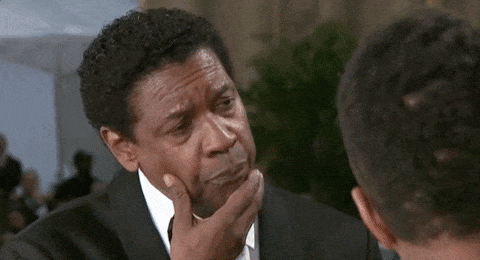
글과 페이지는 같아 보이지만 각각 다른 용도로 사용됩니다 .
그렇다면 WordPress의 게시물과 페이지의 차이점은 무엇입니까? 이 게시물이 끝나면 각각의 특성을 알게 될 것이며 주저하지 않고 둘 중 하나를 선택하게 될 것입니다(약속합니다!).
개요
- WordPress 게시물의 특징은 무엇입니까?
- WordPress의 페이지는 무엇입니까?
- WordPress의 게시물과 페이지의 차이점 요약
원래 2014년 6월에 작성된 이 게시물은 2022년 6월에 마지막으로 업데이트되었습니다.
WordPress 게시물의 특징은 무엇입니까?
게시물은 페이지와 함께 WordPress…에서 기본적으로 제공되는 두 가지 주요 콘텐츠 유형 중 하나입니다.
그것이 그들의 공통점입니다. 나머지는 많은 것들이 그들을 반대합니다.
우선 , 게시물을 읽고 있다는 점에 유의하십시오 . 일반적으로 게시물을 작성하면 블로그나 뉴스 피드를 구축할 수 있습니다.
WordPress 게시물에는 다음과 같은 몇 가지 특징이 있습니다.
- 가장 최근에서 가장 오래된 것(또는 그 반대)으로 표시되는 발행 날짜 입니다.
- 작성자 : 이 글의 경우 나(Alex)입니다.
- 하나 이상의 카테고리 (또는 하위 카테고리까지 포함) 및 태그 가능. 이전에는 키워드라고 불렀던 태그를 사용하면 카테고리 내에서 게시물을 훨씬 더 정확하게 정렬할 수 있습니다. 이 두 가지 분류(카테고리 및 태그)는 사이트 콘텐츠를 구성하는 데 사용됩니다.
예를 들어 이 게시물은 "WordPress 자습서" 범주에 있습니다. 클릭하면 이 카테고리의 모든 게시물 목록("WordPress 자습서")이 가장 최근 것부터 가장 오래된 것까지 표시됩니다. - 형식 : 일부 테마는 동영상, 인용문, 링크, 갤러리 등 다양한 형식의 게시물을 제공합니다.
- 독자가 토론하도록 권장 하는 댓글 스레드 입니다.
- 아마도 소셜 공유 버튼 (페이지에 버튼이 있어도 공유될 가능성이 적음). 이 옵션을 사용하려면 예를 들어 Social Rocket 플러그인을 활성화할 수 있습니다.
- 마지막으로 RSS 뉴스 피드 에 기본적으로 표시되어 인터넷을 모니터링할 수 있습니다.
WordPress에 게시물을 작성하는 방법(및 언제 작성)?
게시물은 게시 날짜와 연결된 동적 콘텐츠 입니다. 블로그에 피드를 시작하기 위해 게시물을 작성하고 싶으십니까? 방법은 다음과 같습니다.
- 게시물 > 새로 추가 메뉴로 이동합니다.
- WordPress 콘텐츠 편집기(Gutenberg)에서 제목을 작성합니다.
- 작은 "+" 아이콘(아래 스크린샷의 영역 #1)을 클릭하여 바로 사용할 수 있는 블록을 포함 하여 원하는 콘텐츠(텍스트, 이미지, 비디오 등)를 추가 합니다.
- 오른쪽에서 게시물에 카테고리를 지정하고, 영구 링크를 정의하고, 추천 이미지(영역 #2)를 추가할 수 있습니다.
- 완료되면 "게시"를 클릭하여 결과를 확인하십시오 .
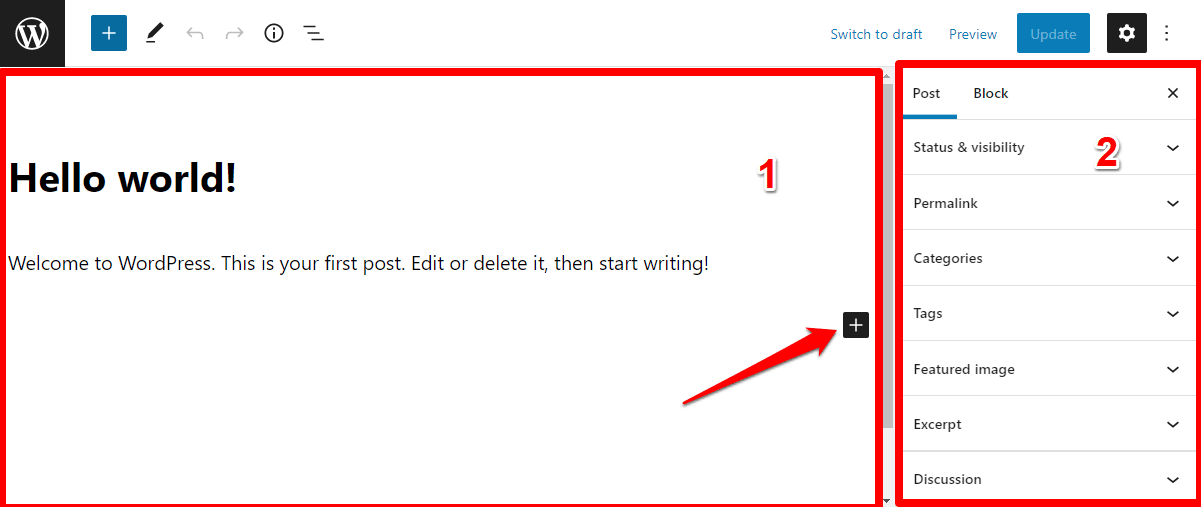
SEO에 해로울 수 있으므로 게시물에 태그를 할당하지 마십시오. 가능하면 게시물을 분류하십시오.
게시물이 게시되면 게시물 > 모든 게시물 에서 찾을 수 있습니다.
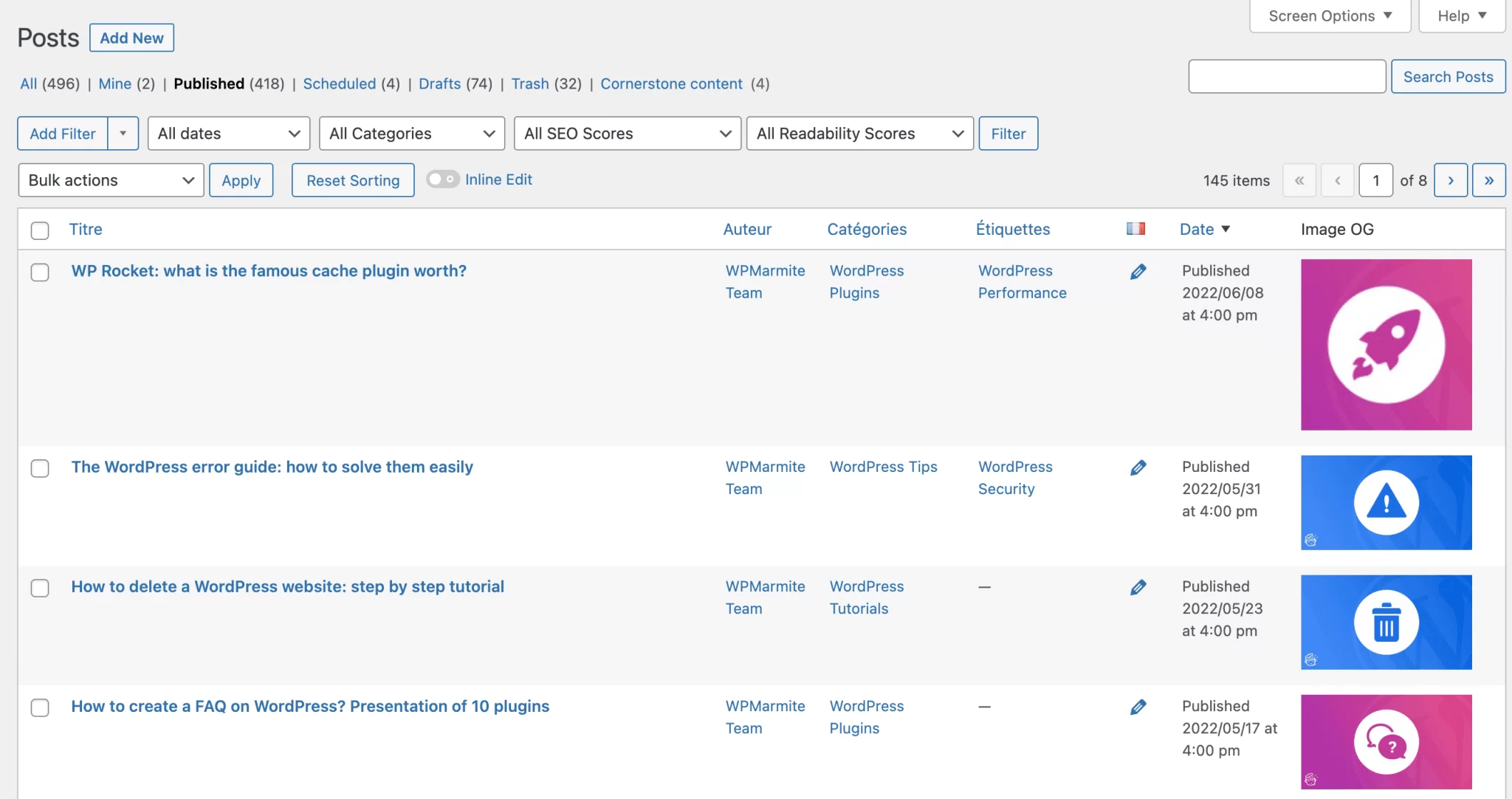
특히 다음을 찾을 수 있습니다.
- 그들의 제목
- 그들의 저자
- 카테고리
- 댓글 수
- 발행일: "모든 날짜" 옆에 있는 화살표를 클릭하여 역순으로 변경할 수 있습니다.
이 부분을 끝내기 위해 게시물 수정 방법을 알고 싶습니까? 관심 있는 게시물 제목 아래 에 있는 "빠른 편집" 링크를 클릭하여 몇 가지 빠르게 변경할 수 있습니다 .

콘텐츠 변경의 경우 콘텐츠 편집기에서 게시물을 수정하기만 하면 됩니다.
게시물의 퍼머링크(URL 또는 웹 주소)를 변경하는 경우 Redirect 플러그인 을 사용하여 리디렉션합니다. 그렇지 않으면 404 오류 가 생성됩니다.
게시물을 작성하기 위해 WordPress에 블로그를 추가하는 방법은 무엇입니까?
이제 게시물을 작성하는 방법을 알았습니다. 그러나 모든 게시물을 한 곳에서 그룹화하는 "블로그" 페이지를 만드는 방법은 무엇입니까?
기본적으로 최신 게시물이 홈 페이지에 표시됩니다. 이 솔루션이 적합하지 않은 경우 게시물을 나열하는 "게시물 페이지"를 만들 수 있습니다(이 경우 게시물은 나중에 조정하지 않는 한 홈 페이지에 더 이상 표시되지 않습니다).
이렇게 하려면 다음 단계를 따르세요.
- 페이지를 추가하고 이름을 "Blog"로 지정합니다 ( Pages > Add 를 통해). 어떤 내용도 넣지 말고 게시하십시오.
- 설정 > 읽기 에서 "홈 페이지에 정적 페이지가 표시됨" 을 선택합니다.
- "게시물 페이지" 옆의 드롭다운 메뉴에서 블로그 페이지를 선택합니다.
- "블로그 페이지 최대 표시"에서 값 20(기본값인 10 대신)을 입력합니다.
- 페이지 하단의 "변경 사항 저장" 파란색 버튼을 클릭하면 완료됩니다.
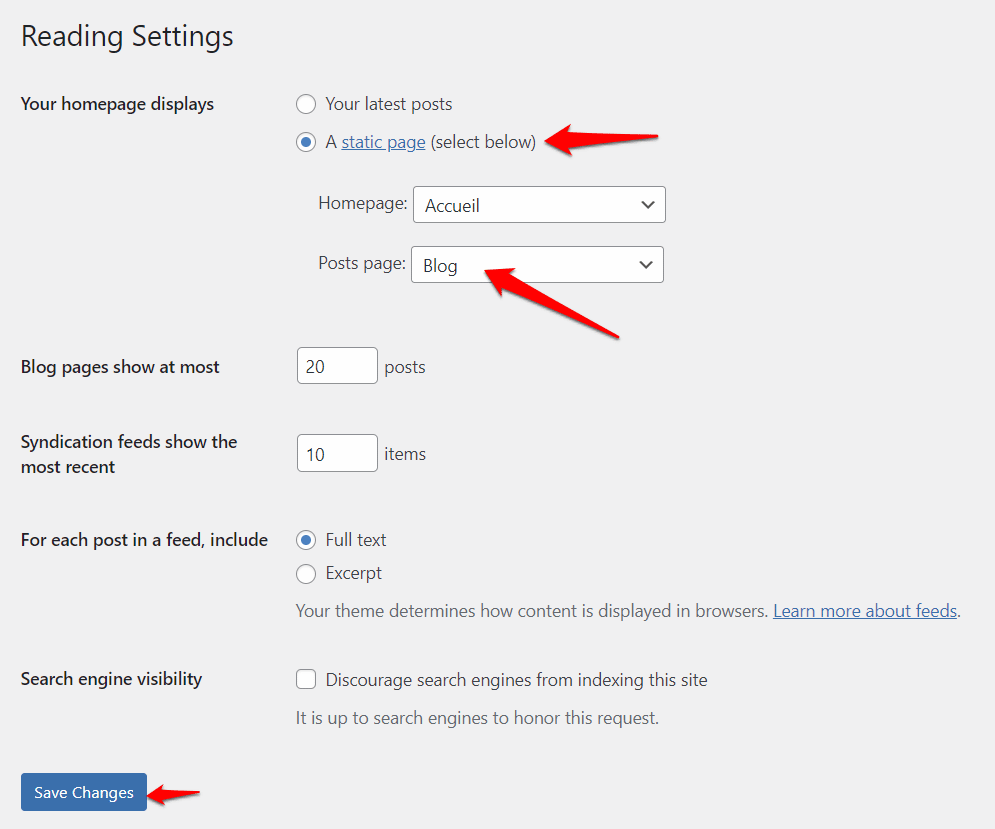
공식 디렉토리에서 가장 많이 사용되는 Elementor 사이트 빌더를 사용하면 헤더, 푸터, 클릭 유도문안, 팝업과 같은 다양한 주요 요소로 사용자 정의 블로그 페이지를 디자인할 수도 있습니다. 게시물의 시각적 모양을 관리할 수도 있습니다. 이 모든 것은 Elementor Pro의 Theme Builder를 사용하여 가능합니다.
게시물에 카테고리를 추가하는 방법은 무엇입니까?
이 게시물의 시작 부분부터 팔로우했다면 게시물이 분류될 수 있다는 것을 기억할 것입니다.

웹사이트에서 동일한 작업을 수행하는 것은 매우 간단합니다.
- 먼저 이름, 슬러그 및 설명을 입력하여 모든 게시물 > 범주 에서 원하는 범주를 추가합니다. 예를 들어, WPMarmite는 "플러그인", "테마", "자습서", "뉴스" 또는 "팁" 범주를 제공합니다.
- 콘텐츠 편집기 인터페이스로 이동하여 "카테고리" 상자에서 원하는 카테고리를 선택합니다.
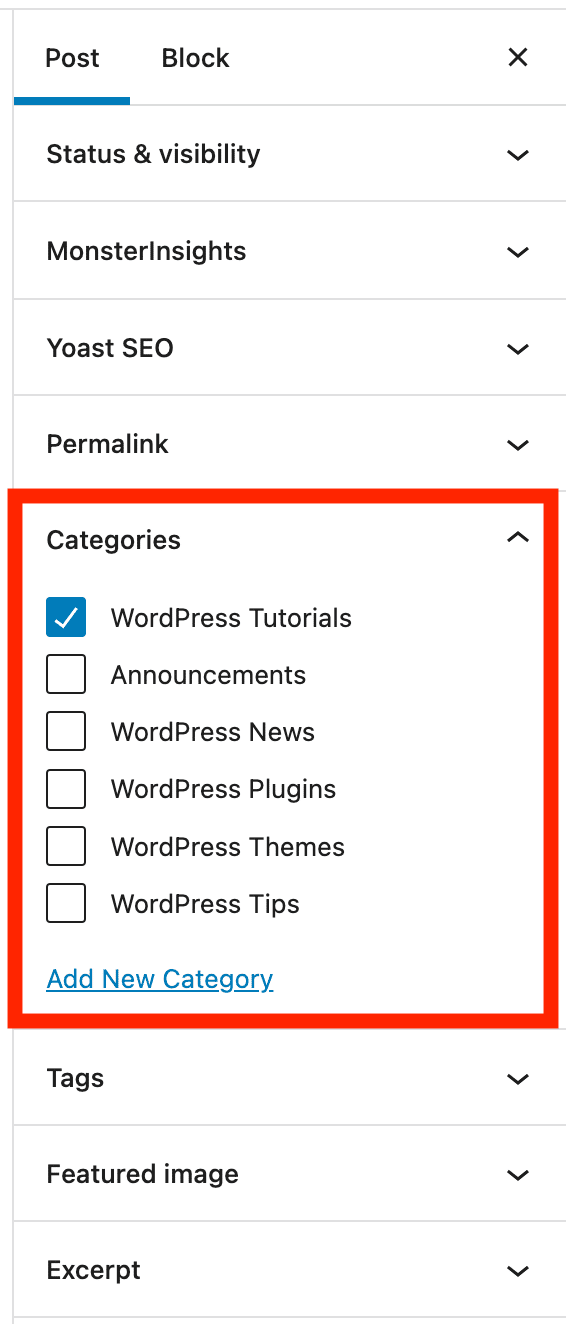
가능하면 다시 SEO를 위해 게시물당 하나의 카테고리만 지정하십시오.
페이지에 게시물을 표시하는 방법은 무엇입니까?
지금쯤이면 주제별로 정렬하기 위해 몇 개의 게시물과 관련 카테고리를 만들었을 것입니다.
블로그 페이지에 만족하더라도 사이트 홈페이지에 최신 게시물을 표시하고 싶을 수도 있습니다. Google은 새로운 콘텐츠를 탐색하기를 좋아하기 때문에 이는 SEO에 좋은 아이디어입니다.
이를 달성하기 위해 최소한 두 가지 가능성이 있습니다.
- 사용하는 테마에 따라 최근 게시된 게시물을 표시하는 섹션이 포함된 홈페이지 템플릿을 제공할 수 있습니다 .
- WordPress 콘텐츠 편집기로 홈페이지를 편집 하는 경우 "최신 게시물" 블록을 추가 하여 가장 최근 게시물 목록을 표시할 수 있습니다.
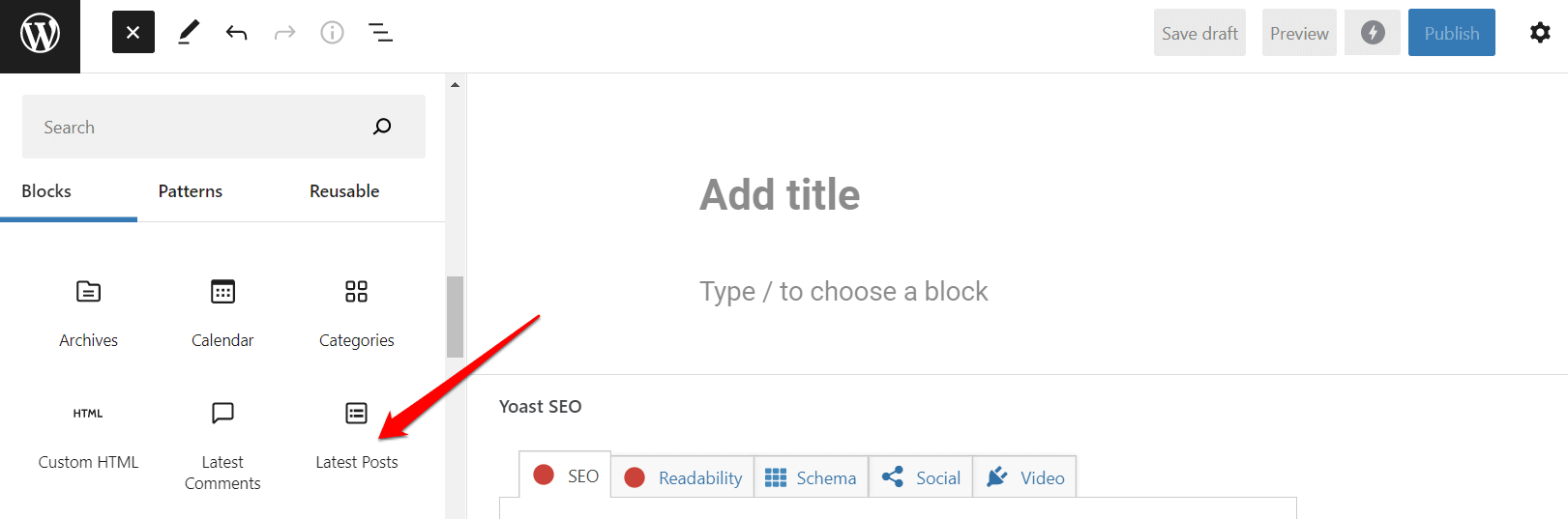
더 이상 고민하지 않고 페이지를 공장에 넣어 보겠습니다.
WordPress의 페이지는 무엇입니까?
게시물과 달리 "페이지는 시간순이 아닌 콘텐츠를 위한 것" 이라고 공식 WordPress 문서는 말합니다.
그렇기 때문에 출판 날짜가 강조 표시되지 않습니다. 그들의 콘텐츠는 정적이고 시대를 초월합니다.
저널리즘에서 우리는 "콜드" 미디어에 대해서도 이야기합니다. WordPress 페이지는 뉴스 항목에 연결되지 않으며 정기적으로 수정되지 않습니다 (원할 때마다 콘텐츠를 분명히 업데이트할 수 있는 경우에도).
페이지와 같이 영구적으로 발전하지 않는 일종의 고정 콘텐츠를 나타냅니다.
- 연락하다
- 회사 소개
- 법적 고지
- 예를 들어 WooCommerce 온라인 상점이 있는 경우 이용 약관.
일반적으로 주 메뉴와 보조 메뉴에서 사이트의 다른 페이지를 찾을 수 있습니다.

WordPress에서 페이지를 인식하는 방법은 무엇입니까?
페이지에는 다음과 같은 특징이 있습니다.
- 기본적 으로 카테고리별로 정렬하거나 태그로 식별할 수 없습니다 .
- 주석은 (일반적으로) 기본적으로 비활성화되어 있습니다.
- 계층 구조를 가질 수 있습니다 . 즉, 일부 페이지는 다른 페이지에 종속될 수 있습니다. 쇼케이스 사이트에서 "Our Story" 및 "Team" 페이지가 "About" 페이지에 의존할 수 있다고 상상할 수 있습니다.
"페이지 속성" 상자에서 설정할 수 있습니다.
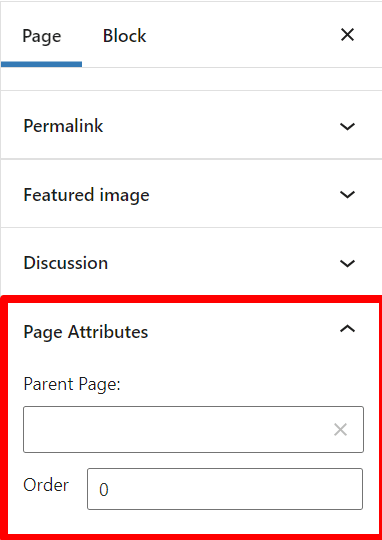
물론 페이지 간에 계층 구조를 설정할 의무는 없습니다. WPMarmite에서 WordPress 가이드는 예를 들어 각 가이드를 소개하는 상위 페이지에 연결되어 있습니다.
- 페이지 템플릿을 페이지에 할당할 수 있습니다. 이런 식으로 특정 레이아웃을 지정할 수 있습니다. 마지막으로 테마에서 제공하는 페이지 템플릿 수에 따라 다릅니다.
예를 들어 WordPress Astra 테마에는 다음과 같은 홈페이지 템플릿이 있습니다.
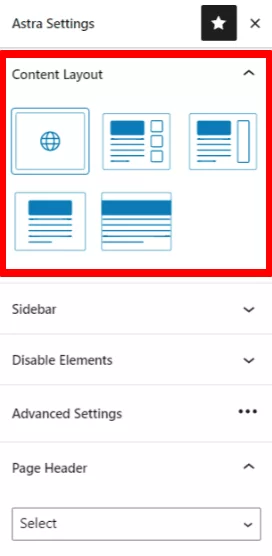
마지막으로 살펴보십시오. 예를 들어 다음은 WPMarmite의 즐겨찾는 리소스가 포함된 WordPress 페이지입니다.
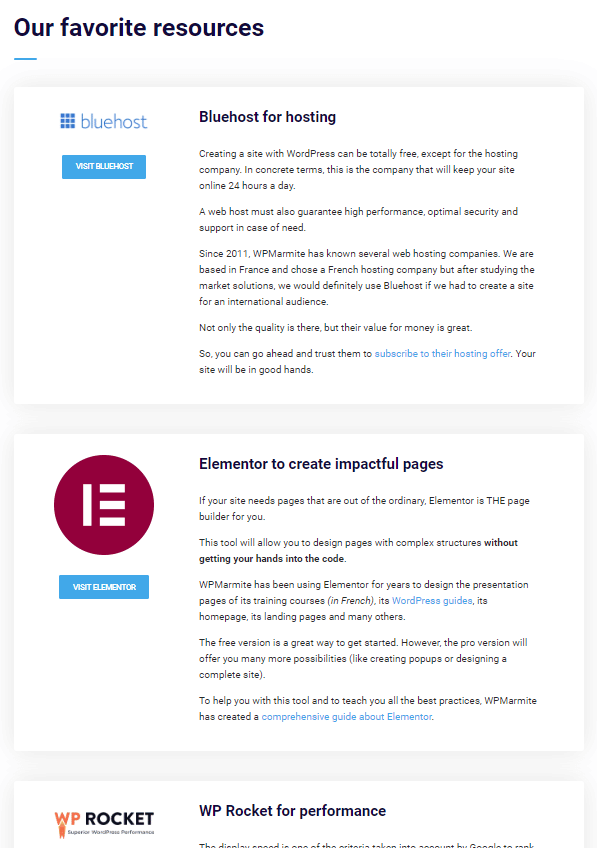
WordPress에 페이지를 어떻게(그리고 언제) 추가합니까?
자주 변경되지 않는 정적 콘텐츠를 생성하려는 경우 페이지를 선택하십시오. 도움이 되도록 다음 내용에 해당할 수 있습니다.
- 그것 은 데이트 를 할 이유 가 없습니다 .
- 주석이 필요하지 않으며 범주에 속 하거나 태그로 식별되지 않습니다.
- 누구의 저자 이름은 중요하지 않습니다 .
워드프레스에 페이지를 추가하는 방법은 포스트와 동일합니다. 액세스할 수 있는 메뉴만 변경됩니다. 페이지 > 새로 추가로 이동하여 이동합니다. 그런 다음 WordPress 콘텐츠 편집기에서 자신을 찾을 수 있습니다. 콘텐츠 페이지를 채우기만 하면 됩니다.
Elementor, Divi Builder (제휴 링크) 또는 Beaver Builder 와 같은 페이지 빌더를 사용하여 페이지를 생성, 편집 또는 수정할 수도 있습니다 . 그 중 하나가 사이트에서 활성화되면 페이지를 추가할 때 편집 인터페이스를 살펴보라고 제안합니다.
게시물의 경우 모든 페이지가 페이지 > 모든 페이지 에 표시됩니다. 당신은 그들의 제목, 저자의 이름과 출판 날짜를 찾을 수 있습니다.
페이지를 게시물로, 게시물을 페이지로 변환하는 방법은 무엇입니까?
경고! 페이지 끝에서 "게시" 버튼을 너무 빨리 눌렀습니까?
사실, 당신은 게시물을 만들고 싶었습니다. 반대의 경우도 발생할 수 있습니다. 다음 두 가지 경우 중 하나에 해당하는 경우 Post Type Switcher 플러그인을 사용하여 한 유형의 콘텐츠에서 다른 유형으로 전환할 수 있습니다.
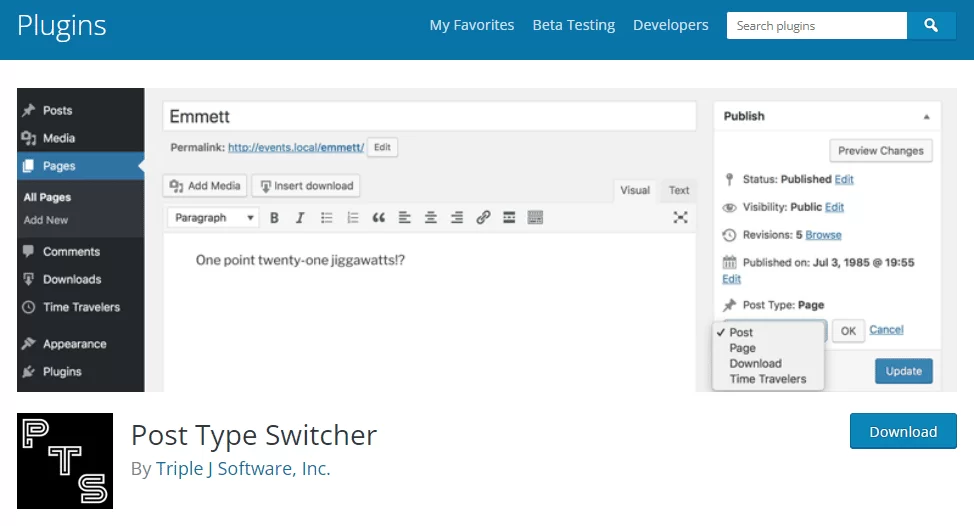
백오피스에서 활성화하면 "게시 유형"이라는 새 옵션이 WordPress 콘텐츠 편집기에 나타납니다.
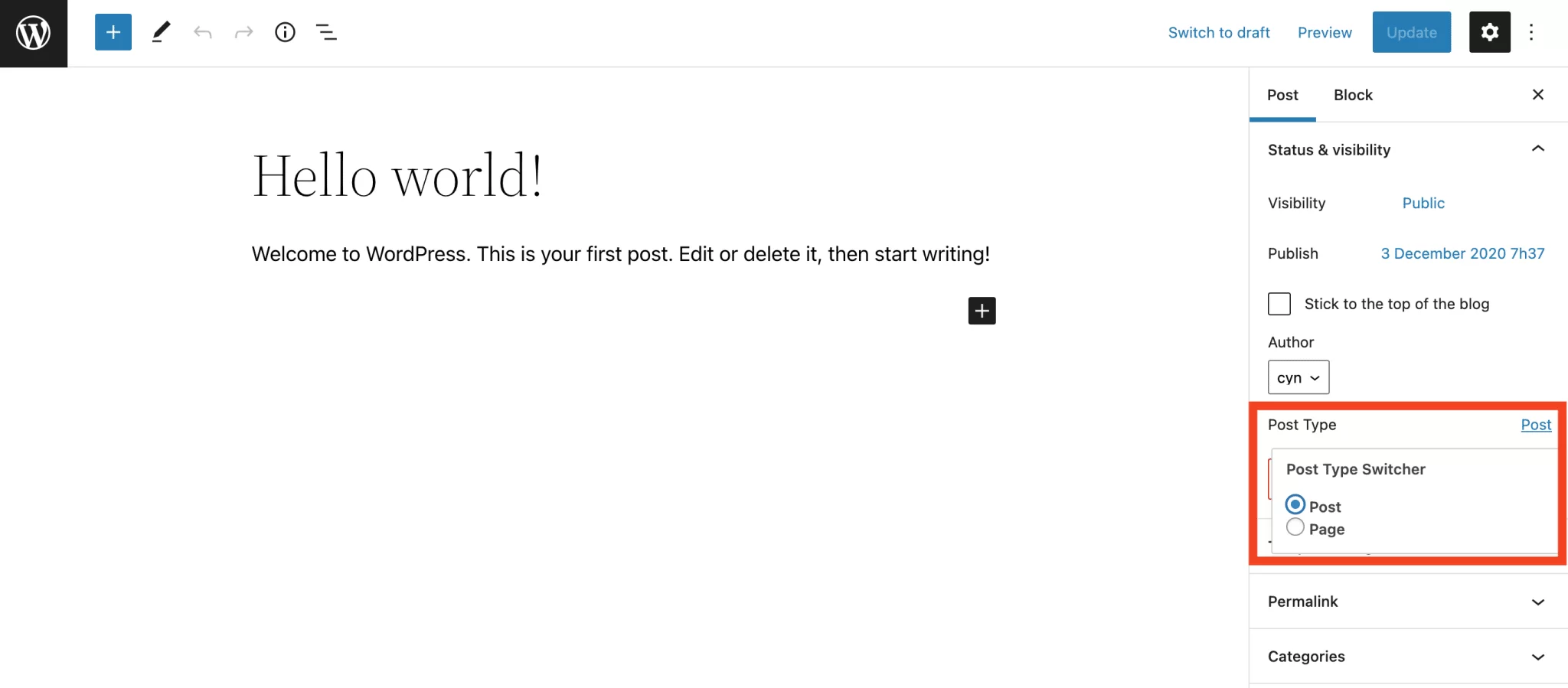
그런 다음 단순히 페이지를 게시물로 전환하거나 게시물을 페이지로 전환할 수 있습니다. 그러나 나중에 몇 가지 조정을 해야 합니다.
- 페이지에서 게시물로 전환할 때 카테고리와 추천 이미지를 선택해야 합니다 .
- 게시물에서 페이지로 이동하면 댓글이 사라집니다 .
- 게시물을 페이지로 변환할 때 URL에 게시물 카테고리를 포함했다면 301 리디렉션 (이미 알고 있는 리디렉션 플러그인 사용)을 설정해야 합니다.
#WordPress에서 #posts와 #pages의 차이점을 실제로 알고 계십니까? 이 두 가지 콘텐츠 유형(미니 튜토리얼 포함!)의 특성을 살펴보겠습니다.
WordPress의 게시물과 페이지의 차이점 요약
게시물 및 페이지: 두 가지 유형의 콘텐츠 모두 WordPress 사이트에서 사용할 수 있습니다. 둘 중 하나를 선택할 필요가 없습니다. 게시물과 페이지는 상호 보완적입니다.
블로그는 WPMarmite와 같은 게시물을 게시하고 페이지는 무엇보다도 사이트에 대한 정보를 전달합니다.
그러나 쇼케이스 웹사이트는 정기적으로 게시할 것이 없는 경우(블로그 게시물 또는 뉴스) 게시물을 사용하지 않도록 선택할 수 있습니다. 이 경우 페이지는 방문자에게 필요한 정보를 보여줍니다.
이 게시물의 시작부터 읽은 내용을 요약하고 요약하려면:
- 정적이고 시대를 초월한 콘텐츠를 위한 페이지를 디자인 하십시오.
- 다른 모든 것에 대한 게시물을 작성하십시오 .
SEO와 관련하여 게시물을 만들든 페이지를 만들든 Google과 같은 검색 엔진은 동일한 방식으로 검색합니다.
SEO에서 중요한 것은 게시물의 유형이 아니라 올바른 키워드를 선택하고 특히 백링크를 가져와서 생성하는 콘텐츠의 품질입니다.
마지막으로, 포스트에서 개발된 모든 요소를 상기시키기 위해 인포그래픽 형태로 보너스를 제공하겠습니다. 다운로드하여 바탕 화면의 배경으로 설정할 수 있습니다.
게시물과 페이지에 대해 공유할 의견이나 팁이 있습니까? 의견을 게시하여 어떻게 생각하는지 알려주십시오.